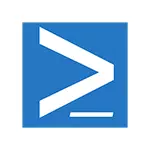
更新:内置包管理器在Windows 10的预览版本中称为oneTed,现在这是PowerShell中的PackageManagement模块。另外,在说明中更新了使用它的方法。更新2020:Microsoft介绍了Windet包管理器。
PackageManagement是Windows 10中PowerShell的一个组成部分,此外,您可以通过为Windows 8.1安装Windows Management Framework 5.0来获取包管理器。在这篇文章中 - 使用PackageManagement中的普通用户包管理器的包管理器(一种数据库,存储)巧克力(巧克力图片是一个独立的包管理器,您可以在Windows XP中使用的若干示例,7和8和相应的程序存储库。有关使用独立包管理器的形式使用巧克力的详细信息。
PowerShell中的PackageManagement命令
要使用以下大部分命令,您需要代表管理员运行Windows PowerShell。
为此,请在搜索任务栏中开始键入powershell,然后右键单击找到的结果,然后选择“在管理员名称上运行”。
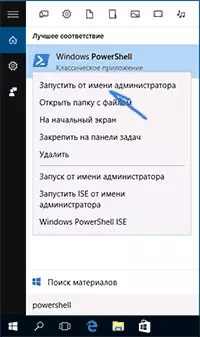
PackageManagement或Onegets Package Manager允许您使用适当的命令在PowerShell中使用PowerShell中的程序(设置,删除,搜索,更新) - Linux用户很好地熟悉类似的方法。要了解我们在谈论的内容,您可以查看下面的屏幕截图。
该方法的应用程序的优点在于:
- 使用经过验证的程序来源(您无需搜索手动官方网站),
- 安装时没有潜在的不需要的软件安装(以及“下一步”按钮的最熟悉的安装过程),
- 创建安装方案的机会(例如,如果需要将一组设置的程序设置为新计算机或重新安装Windows后,则无需手动下载并安装它们,只需运行脚本),
- 以及在远程计算机上安装和控制的简单性(用于系统管理员)。
您可以使用Get-command -module PackageManagement键获取PackAgeManagement中可用的命令列表,这是一个简单的用户:
- find-package - package search(程序),例如:find-package -name vlc(可以跳过名称参数,案例寄存器并不重要)。
- 安装包 - 在计算机上安装程序
- 卸载包 - 删除程序
- get-package - 查看已安装的软件包
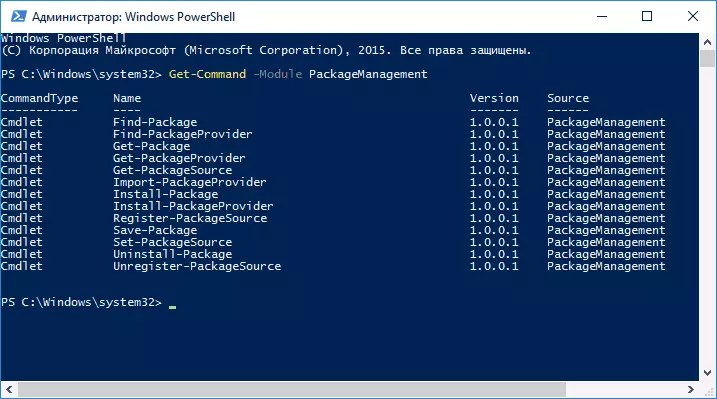
剩下的命令旨在查看包源(程序),添加和删除它们。此功能也将派上用场。
在packagemanagement(oneette)中添加巧克力存储库
遗憾的是,在预安装的存储库(程序来源)中,它可以找到PackageManagement工作,特别是如果我们谈论商业(但同时)产品 - Google Chrome,Skype,各种应用程序和公用事业。
建议的Microsoft安装默认的NuGet存储库包含程序员的开发工具,但不是典型的读者(顺便说一下,在与PackageManagement工作期间,您可以不断提供Nuget供应商的安装,我没有找到除了同意安装之外,可以从中“摆脱”的方式)。
但是,您可以通过连接巧克力数据包存储库来解决问题,为此,请使用命令:
get-packageprovider -name巧克力确认巧克力提供程序的安装,然后输入命令:
set-packagesource-name巧克力 - 删除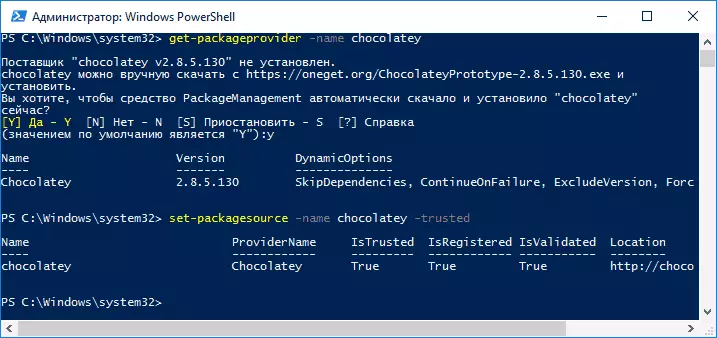
准备好了。
可以安装巧克力软件包的最后一个操作 - 更改退出策略。要更改,请输入允许所有PowerShell可信方案实现的命令:
set-executionpolicy remotesigned该命令允许使用从Internet加载的签名方案。
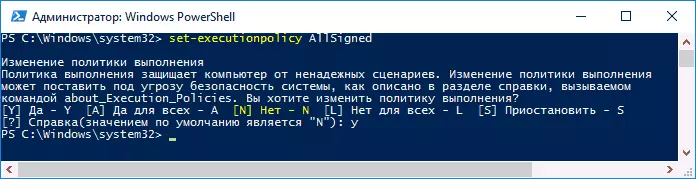
从这一点开始,来自巧克力存储库的包裹将在PackageManagement(Oneget)中工作。如果在安装时发生错误,请尝试使用-force参数。
而现在使用连接的供应商巧克力使用packagemanagement的简单示例。
- 例如,我们需要安装一个免费的Paint.NET程序(它可能是其他免费程序,最自由分布式的程序存在于存储库中)。我们输入Find-Package -Name Paint命令(如果不知道包的确切名称,则可以部分输入名称,不需要“-Name”键)。
- 结果,我们看到存储库中存在Paint.Net。使用Install-Package -Name Paint.net命令安装(从左栏中取出确切的名称)。
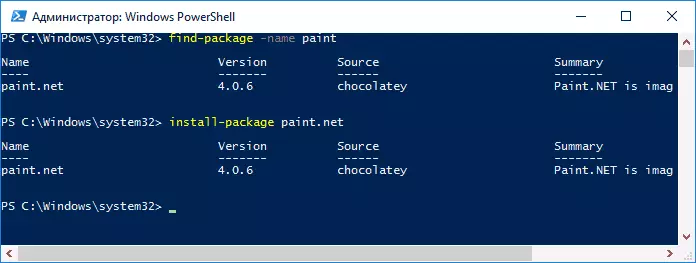
- 我们正在等待安装结束,并在不寻找的情况下获取已安装的程序,下载并不沿着计算机上的不需要的软件。
视频 - 使用PackageManagement包管理器(AKA Oneget)在Windows 10中安装程序
好吧,总之 - 所有相同,但在视频格式中,可以从读者那里有人可以更容易理解 - 它对他来说是有用的。
只要一切都作为包管理,将稍后查看,让我们看看:信息和可能的oneglogk界面的可能出现以及从Windows Store商店的桌面应用程序的支持以及其他可能的产品开发前景。
